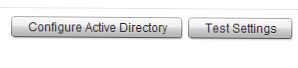Przypomnę, że kontroler dostępu zdalnego Dell6 (iDRAC6) to specjalny zintegrowany kontroler wbudowany w każdy serwer Dell PowerEdge (oprócz T110). Kontroler iDRAC6 został zaprojektowany dla administratora serwera, zapewniając mu zdalną kontrolę, instalację i przywracanie systemu oraz zarządzanie energią poza systemem operacyjnym zainstalowanym na serwerze. Ogólnie płyta ta jest podobna do kontrolera ILO w serwerach Hewlett-Packard. iDRAC6 ma własny interfejs sieciowy (domyślny adres IP to 192.168.0.120, który można zmienić). Po skonfigurowaniu można połączyć się z tą płytą za pomocą interfejsu internetowego, przez SSH lub Telnet lub za pomocą protokołu IPMI (interfejs inteligentnej platformy zarządzania).

Kontroler iDRAC6 jest wykonany jako osobne urządzenie, z własnym mikroprocesorem i pamięcią, jest zainstalowany w specjalnym gnieździe na płycie głównej serwera Dell PowerEdge.
Kontroler iDRAC6 można skonfigurować do wysyłania powiadomień o awariach i błędach na serwerze za pośrednictwem poczty elektronicznej lub SNMP.
Jedną z doskonałych funkcji obsługiwanych przez iDRAC6 jest możliwość uwierzytelnienia w Microsoft Active Directory. Nie jest tajemnicą, że standardową nazwą użytkownika i hasłem dla kontrolera iDRAC6 są odpowiednio „root” i „calvin”. I natychmiast po zainstalowaniu i skonfigurowaniu serwera należy zmienić hasło, jednak pojawia się inny problem, gdy istnieje kilku administratorów serwera. Dlatego optymalnym rozwiązaniem byłoby skonfigurowanie uwierzytelniania w konsoli za pośrednictwem usługi Active Directory, gdy każdy z administratorów zalogowałby się do konsoli iDRAC6 przy użyciu konta domeny.
Jak skonfigurować uwierzytelnianie AD na kontrolerze iDRAC6? (jak skonfigurować autoryzację AD na HP ILO2 opisano tutaj)
1) Określ adres IP i ustawienia DNS (najbliższy kontroler domeny) w iDRAC
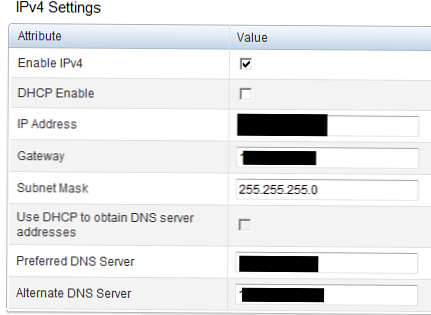
2) W sekcji „Sieć / bezpieczeństwo” w sekcji „Usługa katalogowa” należy aktywować opcję „Microsoft Active Directory”.
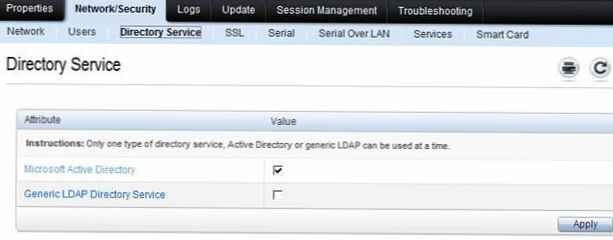
3)) Aktywuj weryfikację certyfikatu za pomocą opcji „Włącz sprawdzanie certyfikatu” i pobierz certyfikat Enterprise CA.
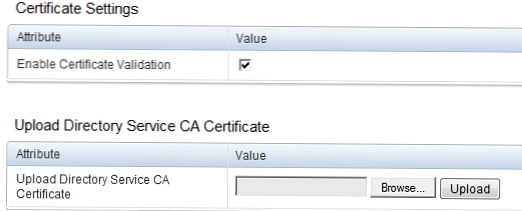
4) Wybierz standardowy schemat AD - „Standardowy schemat”
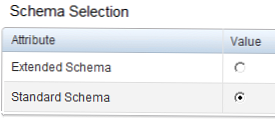
4)
Ustaw w pełni kwalifikowaną nazwę domeny (FQDN) kontrolera domeny w formacie dc1.winitpro.ru. Zdefiniuj grupy użytkowników w AD oraz prawa, które zostaną przyznane na iDRAC członkom określonych grup.
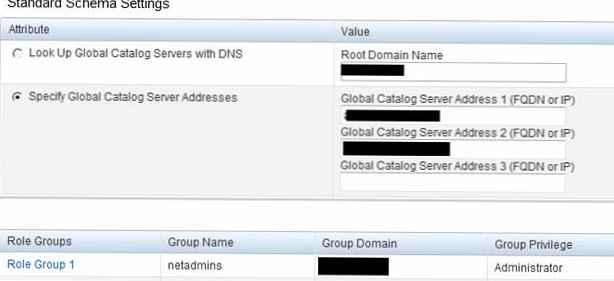
6) Na koniec musisz sprawdzić ustawienia. Dlaczego istnieje specjalny przycisk = „Ustawienia testu”, należy pamiętać, że konto testowe będzie musiało zostać określone w formacie uż[email protected], a nie w formacie „winitpro \ użytkownik”, co nie będzie działać.